अपने विंडोज कंप्यूटर से इतिहास को कैसे हटाएं
वेब पेज केवल एक प्रकार का डेटा है जो आपके कंप्यूटर इतिहास में सहेजा जाता है। कुकीज मिनी फाइलें होती हैं जिन्हें एक वेबसाइट आपके कंप्यूटर में ब्राउज़र के माध्यम से आपकी पहचान करने और वेबसाइट पर आपके कार्यों के बारे में जानकारी एकत्र करने के लिए रखती है। ब्राउजर इतिहास में पासवर्ड, ऑटो-फिल फॉर्म एंट्री और कैश्ड इमेज जैसे डेटा को भी स्टोर करते हैं। जानें कि विंडोज 8 में ब्राउज़र से इनमें से किसी भी या सभी घटकों को कैसे हटाया जाए और अपनी जानकारी को सुरक्षित रखने के लिए सेटिंग्स को कैसे अनुकूलित किया जाए।
क्रोम
मेनू से, चुनें इतिहास और क्लिक करें समस्त ब्राउज़िंग डेटा साफ़ करें.

समय सीमा का चयन करें और फिर आइटम को साफ़ करने के लिए जांचें। क्लिक समस्त ब्राउज़िंग डेटा साफ़ करें.

कुकीज़ को अक्षम करने के लिए, चुनें समायोजन मेनू से। चुनते हैं उन्नत सेटिंग्स दिखाएँ और प्राइवेसी सेटिंग्स में जाएं। क्लिक सामग्री समायोजन। चुनें कि आप क्रोम को कुकीज़ को कैसे संभालना चाहते हैं और क्लिक करें किया हुआ।


फ़ायर्फ़ॉक्स
क्लिक मेन्यू और चुनें इतिहास. ब्राउज़िंग इतिहास और अन्य डेटा हटाने के लिए, चुनें हाल का इतिहास साफ़ करें. पॉप-अप विंडो से, एक समय सीमा चुनें, उस डेटा की जांच करें जिसे आप अपने इतिहास से साफ़ करना चाहते हैं और क्लिक करें अभी स्पष्ट करें।



दिनांक के अनुसार पृष्ठों को हटाने या हटाने के लिए विशिष्ट पृष्ठों को मैन्युअल रूप से चुनने के लिए क्लिक करें सभी इतिहास दिखाएँ मेनू से। दिन या समय अवधि चुनें और फिर सूची से हटाने के लिए पृष्ठों का चयन करें।
टिप्स
एक से अधिक पेज चुनने के लिए, दबाकर रखें Ctrl जब आप पृष्ठों पर क्लिक करते हैं। सभी का चयन करने के लिए, दबाएं ctrl-एक.
अगला, क्लिक करें व्यवस्थित मेनू बार पर और चुनें मिटाएं।

फ़ायरफ़ॉक्स ब्राउज़िंग इतिहास को अक्षम करने के लिए, कस्टम गोपनीयता सेटिंग्स सेट करें। का चयन करें विकल्प मेनू से और पर जाएं एकांत पृष्ठ। इतिहास के अंतर्गत, चुनें इतिहास के लिए कस्टम सेटिंग उपयोग करें और अपनी सेटिंग बदलने के लिए आइटम चेक या अनचेक करें। चयन स्वचालित रूप से सहेजे जाते हैं।

टिप्स
Firefox को पासवर्ड सहेजने से रोकने के लिए, पर जाएँ सुरक्षा पर टैब विकल्प पेज और अनचेक साइटों के लिए पासवर्ड याद रखें. चयन स्वचालित रूप से सहेजा जाता है।
इंटरनेट एक्स्प्लोरर
मेनू से, चुनें सुरक्षा और फिर ब्राउज़िंग इतिहास हटाएं. पॉप-अप विंडो से, हटाने के लिए आइटम चुनें और फिर दबाएं हटाएं.
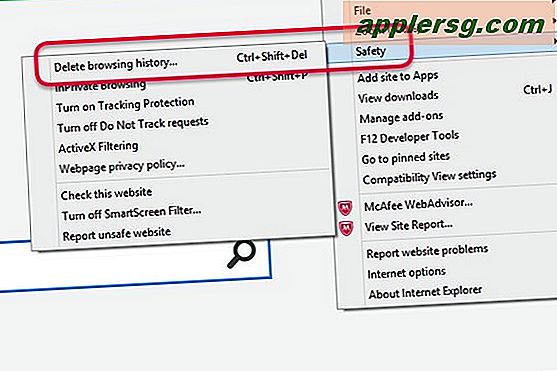
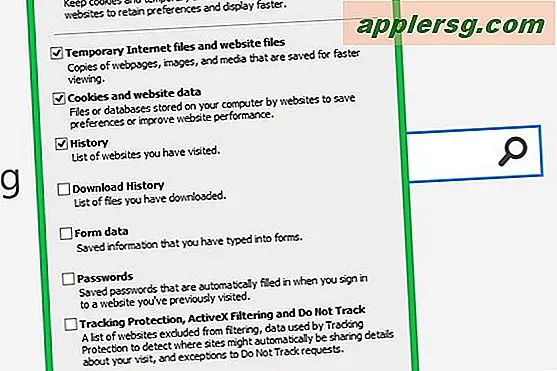
पूर्व निर्धारित गोपनीयता सेटिंग का चयन करने के लिए, चुनें इंटरनेट विकल्प मेनू से। पॉप-अप विंडो में, चुनें एकांत टैब। अपनी इच्छित सेटिंग का चयन करें और क्लिक करें ठीक है।
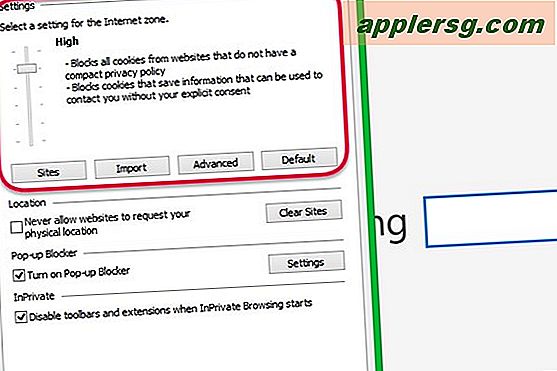
टिप्स
इंटरनेट एक्सप्लोरर में गोपनीयता सेटिंग्स में शामिल हैं: सभी कुकीज़ स्वीकार करें, निम्न, मध्यम, मध्यम उच्च, उच्च और सभी कुकीज़ को ब्लॉक करें। प्रत्येक सेटिंग में क्या शामिल है, इसका विवरण देखने के लिए बार को प्रत्येक सेटिंग पर स्लाइड करें।
कुकीज़ को संभालने के लिए एक कस्टम सेटिंग चुनने के लिए, चुनें इंटरनेट विकल्प मेनू से। पॉप-अप विंडो में, चुनें एकांत टैब और क्लिक करें उन्नत. अगली पॉप-अप विंडो में, बॉक्स को चेक करें स्वचालित कुकी हैंडलिंग को ओवरराइड करें. चुनें कि आप कुकीज़ को कैसे संभालना चाहते हैं और क्लिक करें ठीक है।
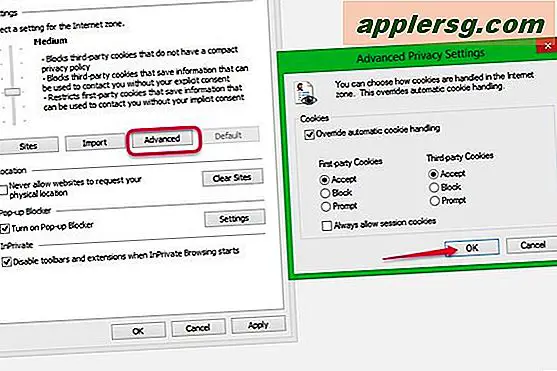
सफारी
मेनू से, चुनें इतिहास. वह दिन या समय अवधि चुनें, जिससे आप इतिहास हटाना चाहते हैं और उस सूची का विस्तार करें जिसे आप हटाना चाहते हैं। किसी एक पृष्ठ को हटाने के लिए उस पर राइट-क्लिक करें, या सभी सूचीबद्ध पृष्ठों को हटाने के लिए दिनांक पट्टी पर राइट-क्लिक करें। क्लिक मिटाएं।


इतिहास को कैसे रखा जाता है इसे बदलने के लिए, चुनें पसंद मेनू से। पर पॉप-अप विंडो में आम टैब, चुनें कि कब करना है इतिहास आइटम निकालें. चयन स्वचालित रूप से सहेजा जाता है।


कुकीज़ को कैसे प्रबंधित किया जाता है, यह सेट करने के लिए, चुनें एकांत टैब और वांछित सेटिंग्स का चयन करें। चयन स्वचालित रूप से सहेजा जाता है।

टिप्स
पासवर्ड सहित स्वत: भरण आइटम को रोकने के लिए, खोलें स्वत: भरण टैब इन पसंद और उन आइटम को अनचेक करें जिन्हें आप सहेजना नहीं चाहते हैं।












